Cov wikiHow no qhia koj li cas kom khaws cov ntaub ntawv hauv PDF hom ntawm Windows 10 thiab Mac OS.
Kauj ruam
Txoj Kev 1 ntawm 3: Hauv Windows 10
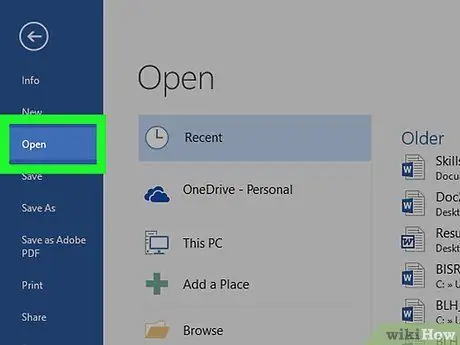
Kauj Ruam 1. Qhib daim ntawv xav tau
Saib daim ntawv, ntawv, lossis nplooj ntawv web uas koj xav khaws hauv PDF hom ntawv.

Kauj ruam 2. Nyem rau File menu
Nws nyob hauv cov ntawv qhia zaub mov, nyob rau sab saud-sab laug ntawm qhov screen.
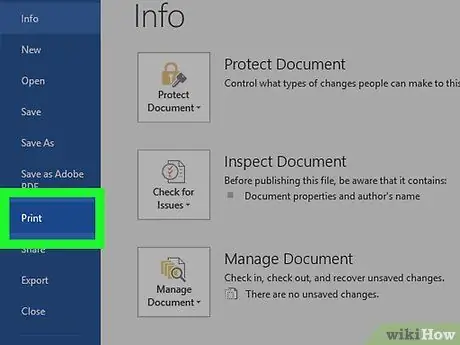
Kauj Ruam 3. Nyem rau Luam… kev xaiv
Qhov kev xaiv no yog nyob hauv qab ntawm cov ntawv qhia zaub mov nco-down.
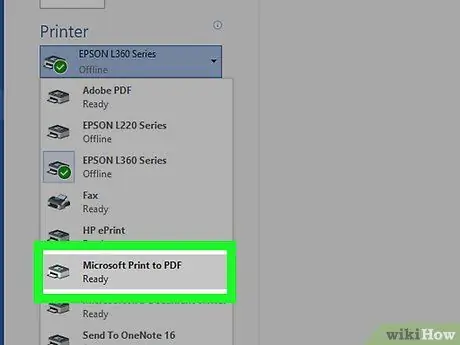
Kauj Ruam 4. Nyem ob npaug rau Microsoft Print To PDF xaiv
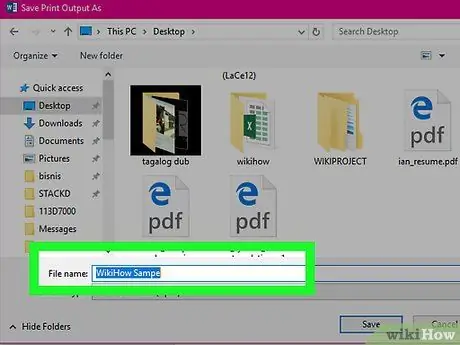
Kauj Ruam 5. Npe lub npe
Sau lub npe cov ntaub ntawv hauv "Cov Npe Cov Ntaub Ntawv:" teb rau hauv qab ntawm lub npov lus uas tshwm.
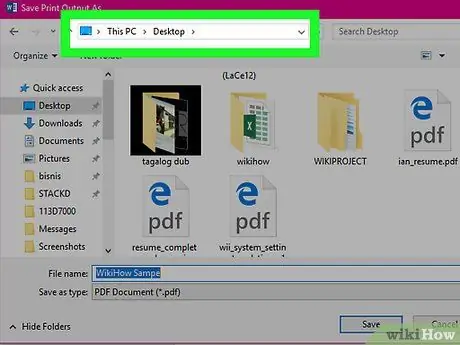
Kauj Ruam 6. Xaiv qhov chaw khaws cov ntaub ntawv
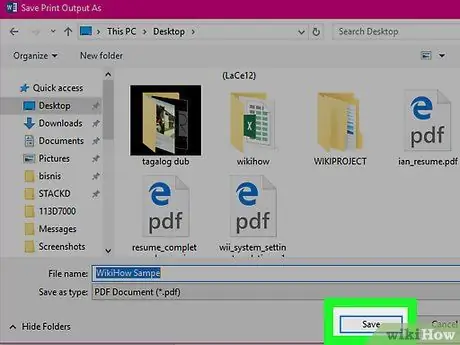
Kauj Ruam 7. Nyem khawm Txuag
Nws nyob hauv kaum sab xis-sab xis ntawm lub npov lus. Tom qab ntawd, daim ntawv yuav raug khaws tseg ua PDF ntaub ntawv hauv qhov chaw khaws tseg uas koj tau teev tseg yav dhau los.
Txoj Kev 2 ntawm 3: Hauv Mac OS X
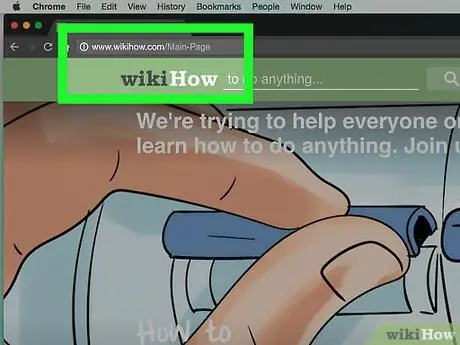
Kauj Ruam 1. Qhib daim ntawv xav tau
Saib daim ntawv, ntawv, lossis nplooj ntawv web uas koj xav khaws hauv PDF hom ntawv.
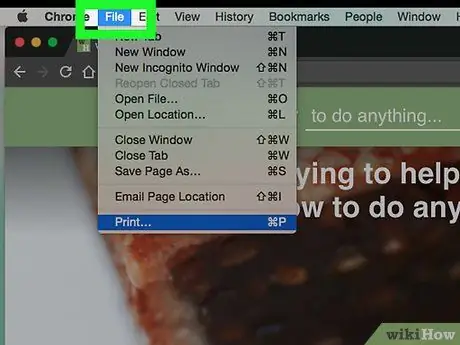
Kauj ruam 2. Nyem rau File menu
Nws nyob hauv cov ntawv qhia zaub mov, nyob rau sab saud-sab laug ntawm qhov screen.
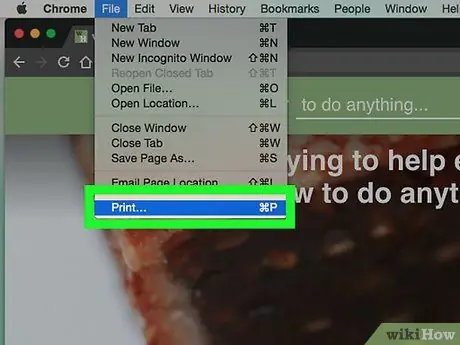
Kauj Ruam 3. Nyem rau Luam… kev xaiv
Qhov kev xaiv no yog nyob hauv qab ntawm cov ntawv qhia zaub mov nco-down.
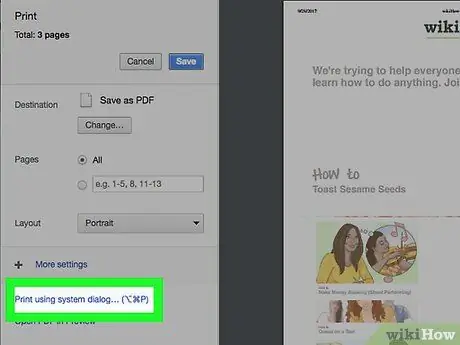
Kauj Ruam 4. Nyem rau PDF
Nws nyob hauv kaum sab laug-sab laug ntawm lub thawv luam ntawv ("Luam"). Tom qab ntawd, cov ntawv qhia zaub mov pop-up yuav tshwm.
- Yog tias koj tsis pom qhov kev xaiv no, nrhiav thiab nyem qhov txuas " Luam tawm siv kab lus sib tham… ”.
- Qee cov ntawv thov, xws li Adobe Acrobat Reader DC, tsis txhawb nqa luam ntawv hauv hom ntawv PDF.
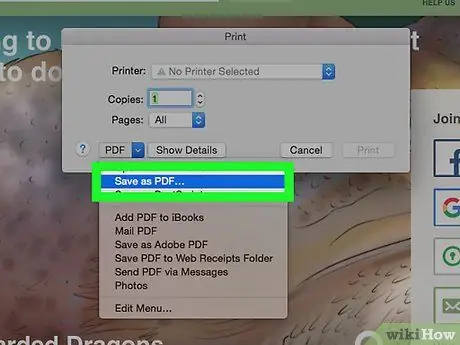
Kauj Ruam 5. Nyem Txuag li PDF…
Nws nyob rau sab saum toj ntawm cov ntawv qhia zaub mov pop-up.
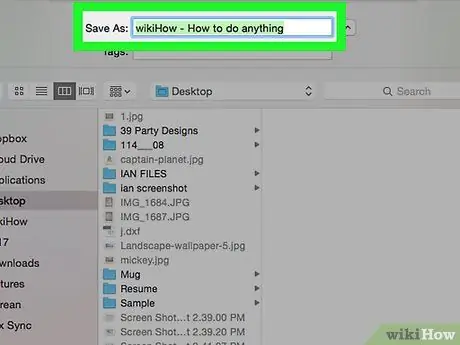
Kauj Ruam 6. Npe lub npe
Ntaus lub npe rau hauv "Txuag Raws li:" teb rau sab saum toj ntawm lub npov lus.
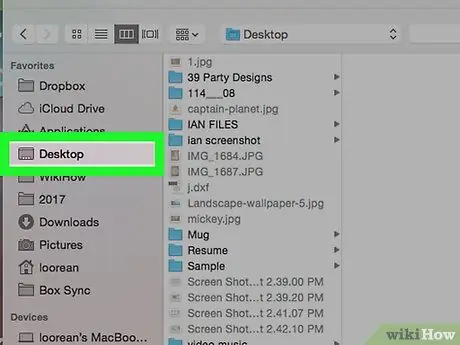
Kauj Ruam 7. Xaiv qhov chaw khaws cov ntaub ntawv
Siv cov ntawv qhia zaub mov nco hauv qab "Txuag Raws li" kab ntawv lossis xaiv qhov chaw nyob los ntawm ntu "Nyiam" nyob rau sab laug ntawm kab lus sib tham.
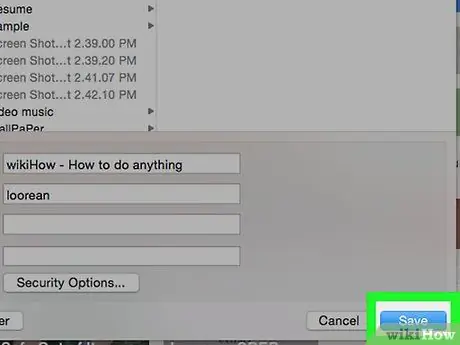
Kauj Ruam 8. Nyem Txuag
Nws nyob hauv kaum sab xis-sab xis ntawm lub npov lus. Tom qab ntawd, daim ntawv yuav raug khaws tseg ua PDF ntaub ntawv hauv qhov chaw koj tau teev tseg.
Txoj Kev 3 ntawm 3: Siv Microsoft Office Apps
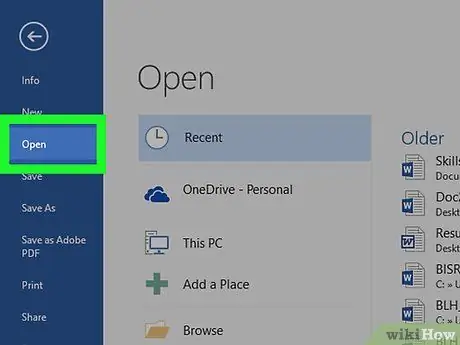
Kauj Ruam 1. Qhib Microsoft Word, Excel, lossis PowerPoint cov ntaub ntawv uas koj xav hloov mus ua PDF ntawv
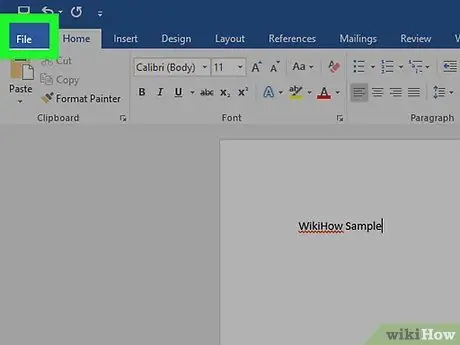
Kauj ruam 2. Nyem rau File menu
Nws nyob hauv cov ntawv qhia zaub mov, nyob rau sab saud-sab laug ntawm qhov screen.
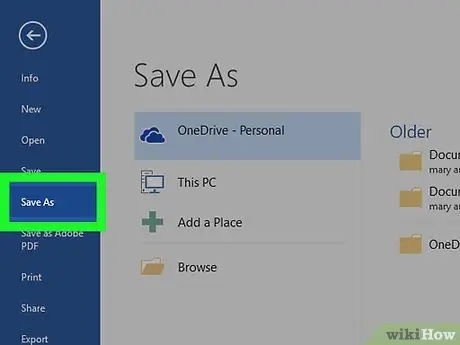
Kauj Ruam 3. Nyem rau Save As… khawm
Nws nyob hauv qab ntawm cov ntawv qhia zaub mov nco-down.
Ntawm qee qhov version ntawm Chaw Haujlwm, nyem rau " Kev xa tawm … "yog tias pom ntawm cov ntawv qhia zaub mov" Cov ntaub ntawv ”.
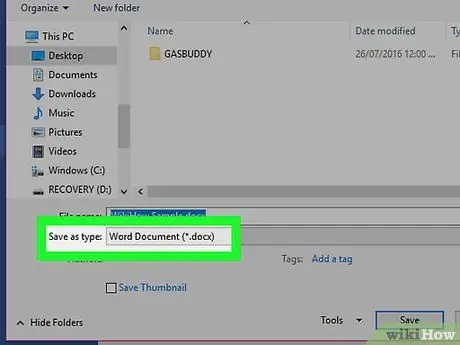
Kauj Ruam 4. Nyem rau File Format drop-down menu:
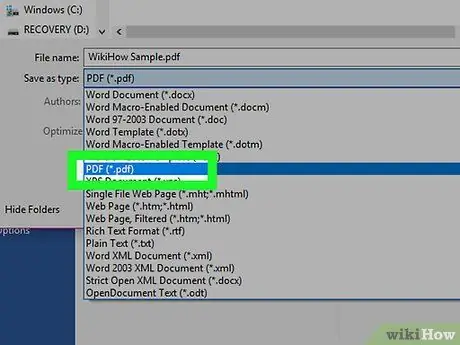
Kauj Ruam 5. Nyem rau PDF
Hauv cov ntawv tshiab ntawm Chaw Haujlwm, qhov kev xaiv no tshwm nyob rau hauv "Export Formats" ntu ntu.
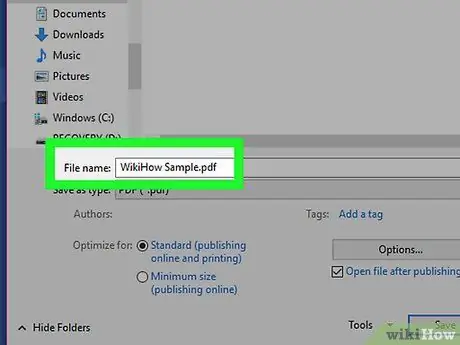
Kauj Ruam 6. Nkag mus rau daim ntawv npe hauv daim teb "Export As:"
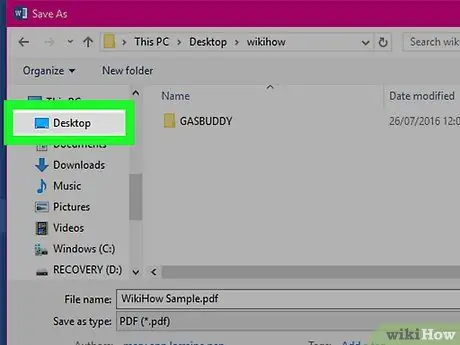
Kauj Ruam 7. Xaiv qhov chaw khaws cov ntaub ntawv
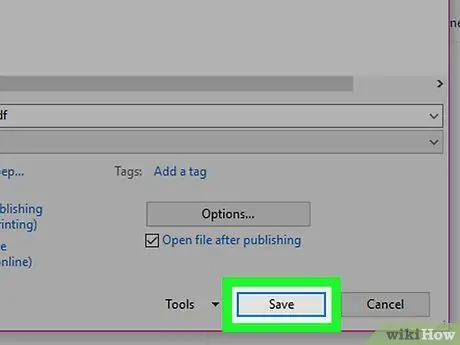
Kauj Ruam 8. Nyem Txuag
Nws nyob hauv kaum sab xis-sab xis ntawm lub npov lus. Tom qab ntawd, daim ntawv yuav raug khaws tseg ua PDF ntaub ntawv hauv qhov chaw koj tau teev tseg.







